第一步:下载安装文件
下载nodejs,官网:http://nodejs.org/download/,我这里下载的是node-v0.10.28-x86.msi,如下图
第二步:安装nodejs
下载完成之后,双击"node-v0.10.28-x86.msi",开始安装nodejs,自定义安装在D:\dev\nodejs下面。
在cmd控制台输入:node -v,控制台将打印出:v0.10.28,出现版本提示表示安装成功。
该引导步骤会将node.exe文件安装到D:\dev\nodejs\目录下,并将该目录添加进PATH环境变量。
第三步:npm安装
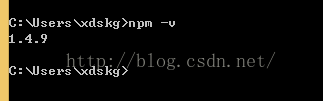
常规NodeJS的搭建到现在为止已经完成了,急不及待的话你可以在”cmd“输入”node“进入node开发模式下,输入你的NodeJS第一句:”hello world“ - 输入:console.log('hello world')。
第四步:安装相关环境
我们要先配置npm的全局模块的存放路径以及cache的路径,例如我希望将以上两个文件夹放在NodeJS的主目录下,便在NodeJs下建立"node_global"及"node_cache"两个文件夹。如下图:
启动cmd,输入:
npm config set prefix"C:\Program Files\nodejs\node_global"
以及
npm configset cache"C:\Program Files\nodejs\node_cache"
现在可以安装模块了:
npm install express -g npm install jade -g npm install mysql -g
关闭cmd,打开系统对话框,“我的电脑”右键“属性”-“高级系统设置”-“高级”-“环境变量”。如下图:
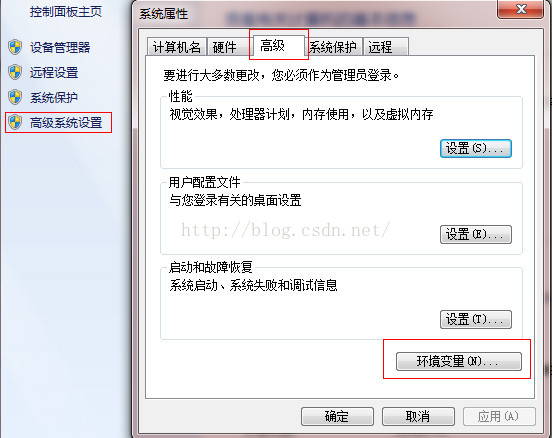
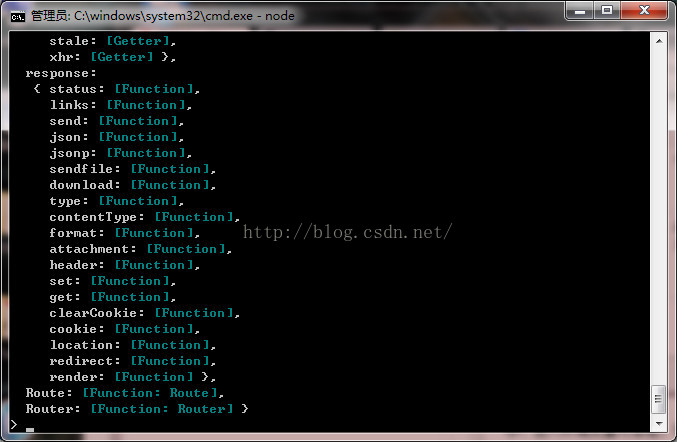
补充说明:
所有命令都是-g进行全局安装的,这样安装的安装包都在当前用户下,在磁盘的所有其他地方都可以访问到,比较方面。否则安装在当前目录下,只能在当前目录下使用。
安装express问题
安装nodejs安装包后,通过npm安装express后,运行express提示" express"不是内部或外部命令,原因是版本问题,当前版本是4.0.0,改成3.5.0即可运行。
$ npm install -g express@3.5.0











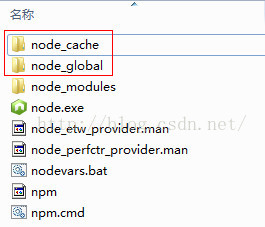














 13万+
13万+

 被折叠的 条评论
为什么被折叠?
被折叠的 条评论
为什么被折叠?








